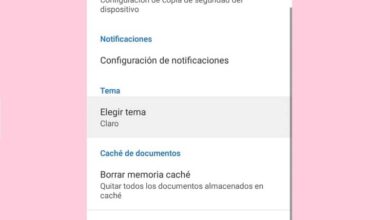Comment enregistrer ou ajouter une empreinte digitale sur un mobile Android – Facile et rapide

L’empreinte digitale fait partie de notre identité, car il a été scientifiquement prouvé que chaque personne a un motif différent sur le bout des doigts, ce qui nous permet de nous différencier à travers elle.
Sur la base de ce principe, les concepteurs et programmeurs d’appareils mobiles ont décidé de mettre en œuvre cette modalité pour maintenir la confidentialité des ordinateurs.
En d’autres termes, dans de nombreux appareils, un lecteur d’empreintes digitales a été intégré, capable de différencier la forme du bout des doigts du propriétaire pour lui permettre de déverrouiller l’équipement. Il est actuellement considéré comme la méthode la plus sûre pour les téléphones.
De nombreux utilisateurs peuvent avoir un tel lecteur et n’ont pas la moindre idée de la façon d’enregistrer leurs données pour activer ce type de sécurité , alors aujourd’hui et à travers cet article, vous apprendrez comment le faire.
Enregistrez votre empreinte digitale via les paramètres de votre appareil Android
Que votre appareil ait des problèmes pour identifier votre empreinte digitale ou que ce soit simplement la première fois que vous implémentez ce degré de sécurité, vous devez savoir que dans les «Paramètres», vous pouvez résoudre tout ce dont vous avez besoin.

Par conséquent, afin d’ajuster ce type de sécurité à votre appareil, vous pouvez entrer «Sécurité» ou «Verrouillage de l’écran», ( l’option varie en fonction de la version d’Android dont vous disposez).
Vous y trouverez diverses options de blocage que vous connaissez déjà, puisque vous les avez sûrement utilisées dans le passé avec votre appareil, à la légère différence que cette fois, vous choisirez la section «Empreintes digitales».
À partir de là, il vous suffit de suivre les instructions qui s’affichent à l’écran pour pouvoir enregistrer correctement la méthode de blocage et vous pouvez commencer à l’utiliser sur votre appareil.
Ce type de problème est extrêmement courant dans tous les appareils, y compris ceux des autres compagnies de téléphone. Qu’un iPhone ne reconnaisse pas l’empreinte digitale peut également arriver, il suffira donc d’avoir un peu de patience et de suivre correctement les instructions affichées dans le système d’exploitation.
Autres configurations que vous pouvez implémenter dans le lecteur d’empreintes digitales de votre appareil
Comme d’autres facteurs de l’appareil, le détecteur d’empreintes digitales présente également des aspects qui peuvent être modifiés ou modifiés, en fonction des goûts et des besoins de chaque utilisateur.
Android est un système d’exploitation qui se caractérise en vous permettant de personnaliser chacun de ses outils , il ne suffira donc qu’à évaluer les possibilités que vous pouvez réaliser grâce à la configuration de cette méthode de sécurité.
Émettre une vibration lorsque l’écran est déverrouillé
La vibration qui se produit lors de la lecture correcte de l’empreinte digitale peut être activée ou désactivée , soit via les paramètres communs de l’appareil, soit via d’autres applications qui peuvent faciliter votre travail.
Augmenter la vitesse de détection
Il existe des appareils mobiles, tels que Samsung, qui vous permettent de configurer la vitesse de lecture du détecteur d’empreintes digitales , afin d’ augmenter la vitesse de déverrouillage du téléphone .
Utilisez plusieurs doigts pour déverrouiller l’appareil
De la même manière que les aspects superficiels du lecteur peuvent être modifiés, le nombre d’empreintes digitales acceptées par l’appareil peut également être modifié .
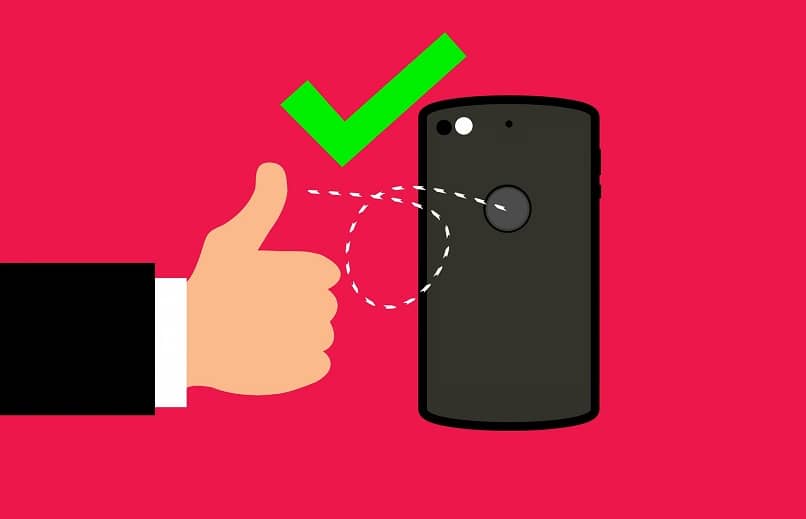
Si vous souhaitez l’implémenter, vous devez ressaisir la configuration et suivre les mêmes étapes que précédemment pour enregistrer votre empreinte, à la légère différence que si vous souhaitez en saisir une nouvelle, vous pouvez cliquer sur l’option » Ajouter une empreinte digitale «.
De là, vous répéterez le processus effectué pour la première fois, qui consiste à placer votre doigt sur le lecteur afin qu’il puisse identifier le bout du doigt puis le stocker pour de futurs déblocages de l’appareil.
Une fois terminé, les montants que vous avez enregistrés pour votre téléphone apparaîtront dans la section des empreintes digitales, il vous suffira donc de tester les nouveaux paramètres de déverrouillage et de profiter de l’utilisation que vous pouvez donner au lecteur de votre appareil mobile.